Детальний посібник про те, як прискорити відео в iMovie
Як користувач iPhone або Mac, коли ви хочете відредагувати відео, ви, швидше за все, скористаєтеся його відеоредактором за замовчуванням iMovie. Цей пост розповідає як прискорити відео в iMovie крок за кроком.
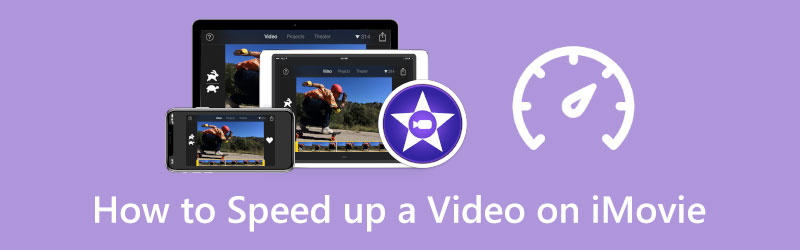
- СПИСОК ПОСІБНИКІВ
- Частина 1. Прискорення відео на Mac за допомогою iMovie
- Частина 2. Прискорення відео в iMovie на iPhone
- Частина 3. Найкраща альтернатива iMovie для прискорення відео
- Частина 4. Поширені запитання про те, як прискорити відео в iMovie
Частина 1. Як прискорити відео на Mac за допомогою iMovie
iMovie попередньо встановлено на будь-якому пристрої Mac і має a швидкість функція, за допомогою якої ви можете легко змінити швидкість відтворення відео відповідно до ваших потреб. Ця частина допоможе вам збільшити швидкість відтворення відео на Mac за допомогою програми iMovie.
Запустіть iMovie на комп’ютері Mac і натисніть новий щоб розпочати створення нового проекту. Знайдіть відео, яке потрібно прискорити, а потім перетягніть його в iMovie. Потім перетягніть відео на часову шкалу вашого проекту iMovie. Ви також можете натиснути на Імпорт або кнопку «Медіа» на панелі інструментів, щоб додати до нього своє відео.

Клацніть своє відео на часовій шкалі, щоб виділити його. У правому вікні попереднього перегляду ви можете побачити a швидкість кнопку. Натисніть на нього, щоб відобразити додаткові параметри швидкості. Тут можна вибрати швидко від швидкість спливаюче меню для прискорення відео в iMovie. Крім того, ви можете вибрати Custom а потім перетягніть маркер діапазону кролика, щоб вільно збільшити швидкість вашого відео.
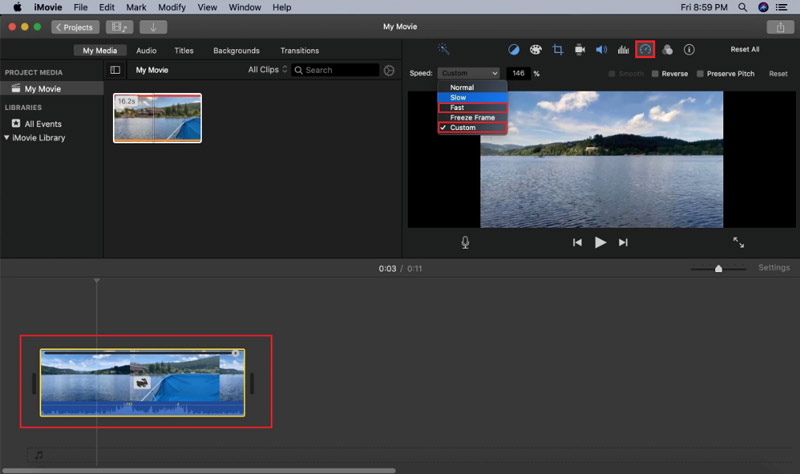
Коли ви пришвидшите відео до відповідної швидкості, ви можете клацнути вгорі Файл меню, виберіть Поділіться зі спадного списку, а потім виберіть Файл підняти Експорт діалогове вікно параметрів. Ви можете налаштувати різні параметри виведення, а потім зберегти їх на своєму Mac.
Частина 2. Як прискорити відео на iPhone або iPad за допомогою програми iMovie
Як користувач iPhone або iPad, якщо ви хочете пришвидшити відео, ви також можете покластися на програму iMovie. Ви можете безкоштовно встановити iMovie в App Store, а потім виконати наведені нижче дії, щоб збільшити швидкість відео залежно від ваших потреб.
Після встановлення програми iMovie з App Store відкрийте її, а потім натисніть фільм почати робити фільм з нуля. Прокрутіть вниз, щоб знайти відео, яке потрібно відредагувати, виберіть його, а потім завантажте відео, торкнувшись значка Створити фільм кнопку.
Торкніться відеокліпу на часовій шкалі, щоб відкрити різні варіанти редагування. Виберіть другий швидкість на нижньому екрані, а потім перетягніть панель швидкості на кролика, щоб пришвидшити відео.
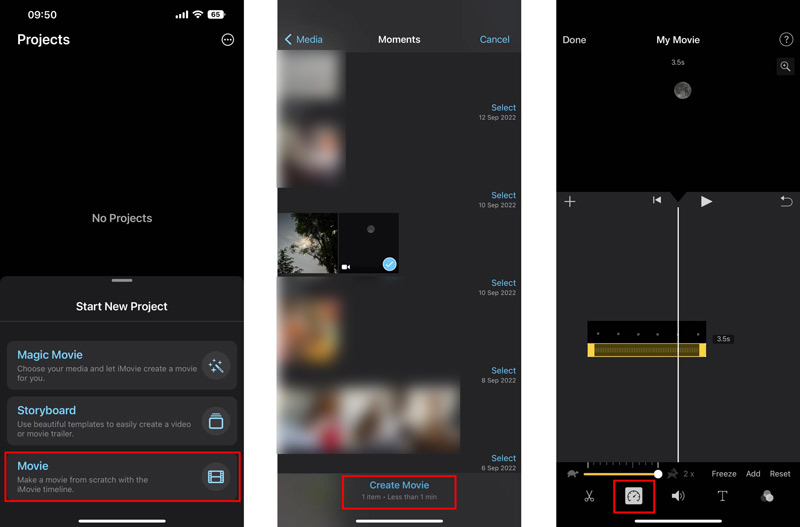
Ви можете натиснути кнопку «Відтворити», щоб переглянути змінену швидкість відео. Якщо вас це влаштовує, ви можете натиснути Готово у верхньому лівому куті, щоб зберегти його. Ви повернетеся до інтерфейсу проектів. Тут ви можете натиснути на Поділіться а потім натисніть кнопку Зберегти відео опція збереження цього відредагованого відео на пристрої iOS. Натисніть тут, щоб дізнатися, як це зробити сповільнити відео на iPhone.
Частина 3. Найкраща альтернатива iMovie для прискорення відео на комп’ютері
Коли ви редагуєте відео та хочете змінити швидкість його відтворення, окрім iMovie, ви також можете покластися на багатофункціональне програмне забезпечення для редагування та конвертації відео, Video Converter Ultimate. Воно має індивідуальне Контролер швидкості відео інструмент, за допомогою якого можна легко пришвидшити або уповільнити відео.
Безкоштовно завантажте та запустіть цей Video Converter Ultimate на своєму комп’ютері. Натисніть на Ящик інструментів вкладку, а потім виберіть Контролер швидкості відео.

Натисніть великий + у центральній частині спливаючого вікна Video Speed Controller, щоб вибрати та додати свій відеофайл. Підтримуються 8K/5K/4K, 1080p/720p HD і звичайні відео SD у всіх популярних відеоформатах, включаючи MP4, AVI, FLV, WMV, MOV, MKV і M4V.
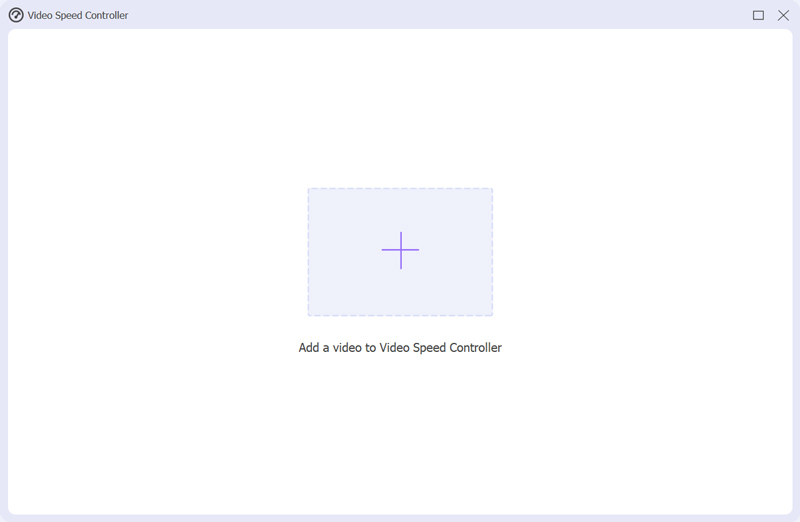
Ця альтернатива iMovie автоматично відтворюватиме додане відео за допомогою вбудованого медіаплеєра. Під вікном відтворення вам пропонуються десять параметрів швидкості для налаштування швидкості відео. Під час цього кроку ви можете вибрати 1,25X, 1,5X, 2X, 4X або 8X, щоб пришвидшити відео. Ви можете безпосередньо переглядати зміни швидкості через плеєр.

Коли ви змінюєте швидкість відтворення відео на потрібну для прискорення, ви можете просто натиснути на Експорт кнопку, щоб зберегти його. Перш ніж це зробити, вам дозволено налаштувати різні параметри виводу, як-от ім’я файлу, папку призначення, а також параметри відео й аудіо.

Частина 4. Поширені запитання про те, як прискорити відео в iMovie
Як отримати 4-кратну швидкість у iMovie на iPhone?
Програма iMovie може лише допомогти збільшити швидкість відео в 2 рази. Якщо ви хочете збільшити швидкість iMovie у 4 рази, вам потрібно збільшити швидкість відео вдвічі.
Чи можу я змінити швидкість частини відеокліпу в iMovie?
Так. Після того, як ви завантажите своє відео в iMovie, вам потрібно вибрати його частину на часовій шкалі, утримуючи натиснутою клавішу R і перетягнувши по кліпу, а потім натиснувши кнопку «Швидкість», щоб змінити його швидкість.
Чи існують програми для прискорення відео для Android?
Ви можете легко знайти багато пов’язаних програм для прискорення відео в магазині Google Play на своєму телефоні Android. Ви можете безпосередньо шукати прискорене відео, щоб знайти їх. Ви можете спробувати скористатися такими популярними, як Adobe Premiere Rush, Quik, Magisto, VivaVideo та KineMaster.
Висновок
В основному ми говорили про як прискорити відео в iMovie в цій публікації. Ви можете дотримуватися спеціального посібника щодо збільшення швидкості відео на вашому iPhone, iPad або Mac. Також ви можете спробувати рекомендовані Video Converter Ultimate щоб легко змінити швидкість відео на відповідну.
Що ви думаєте про цю публікацію? Натисніть, щоб оцінити цю публікацію.
Чудово
Рейтинг: 4.9 / 5 (на основі 198 голоси)
Знайти більше рішень
3 простих способи навчитися пришвидшувати відео TikTok Корисні поради, які допоможуть вам навчитися обрізати відео в iMovie Як обрізати відео та вирізати частини відео на iPhone Як перевернути відео в iMovie на iPhone, iPad і Mac 2022 Як повернути відео в iMovie на iPhone, iPad і Mac Як редагувати уповільнене відео та сповільнити швидкість відеоВідносні статті
- Редагувати відео
- Як уповільнити відео та зробити сповільнене відео 2022
- Найкращі уповільнені камери та додаток для створення уповільнених відео
- 4 методи, які дозволять вам легко зробити відео удвічі швидшим
- Короткий огляд 5 найкращих програм для створення сповільненого відео
- Детальний посібник, щоб навчитися обрізати відео на TikTok
- 3 простих способи навчитися пришвидшувати відео TikTok
- Корисні поради, які допоможуть вам навчитися обрізати відео в iMovie
- Легко уповільнюйте відео на iPhone [Додаткова порада]
- Як обрізати відео та вирізати частини відео на iPhone
- Дізнайтеся, як вирізати відеокліп у Adobe After Effects 2022



